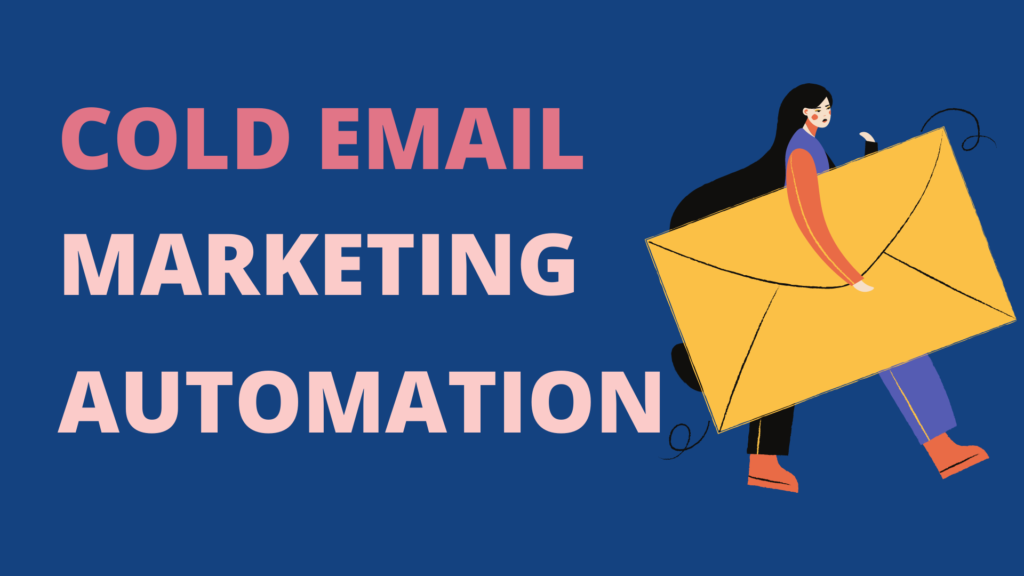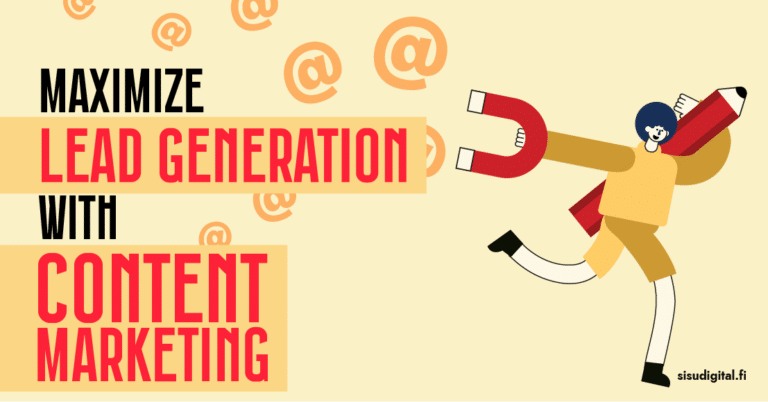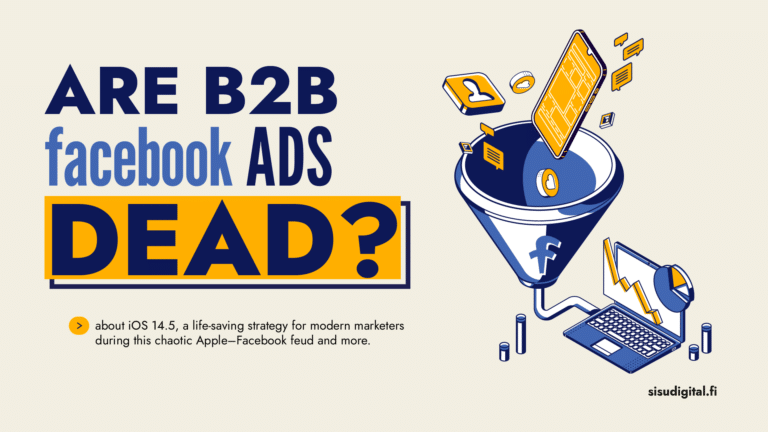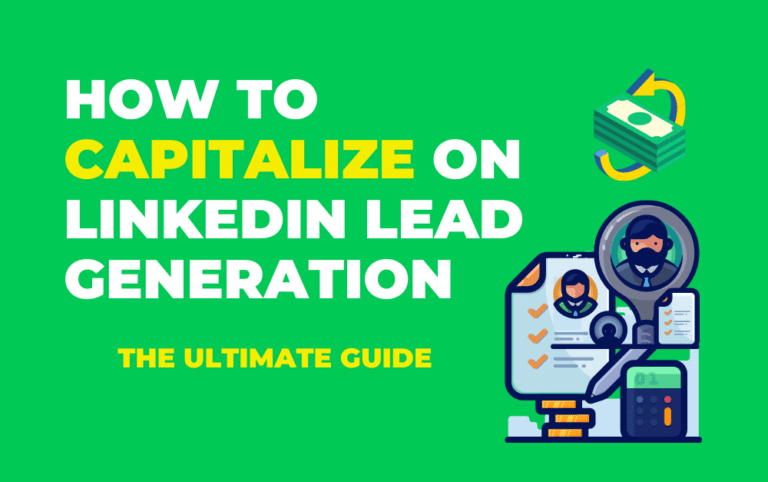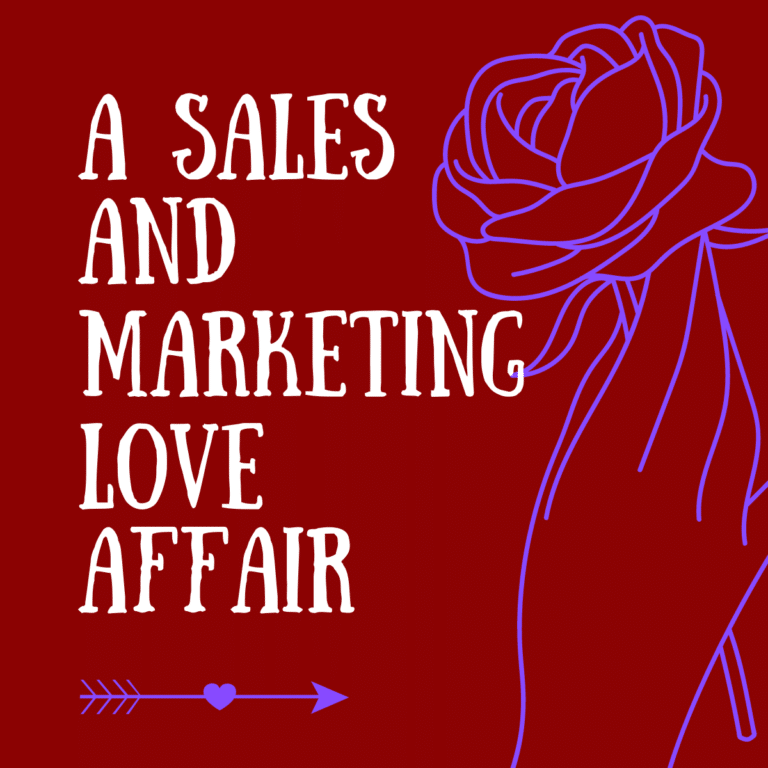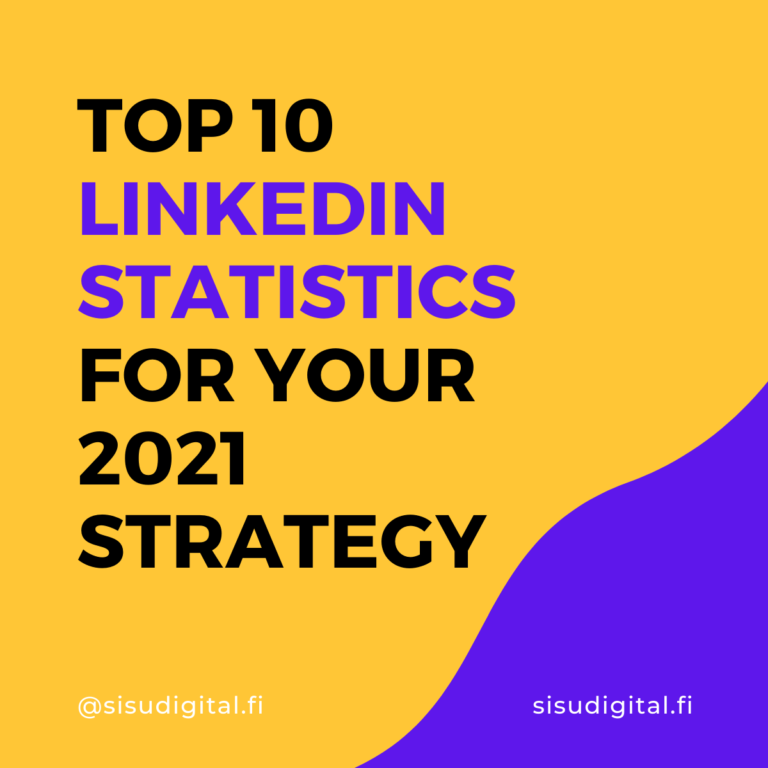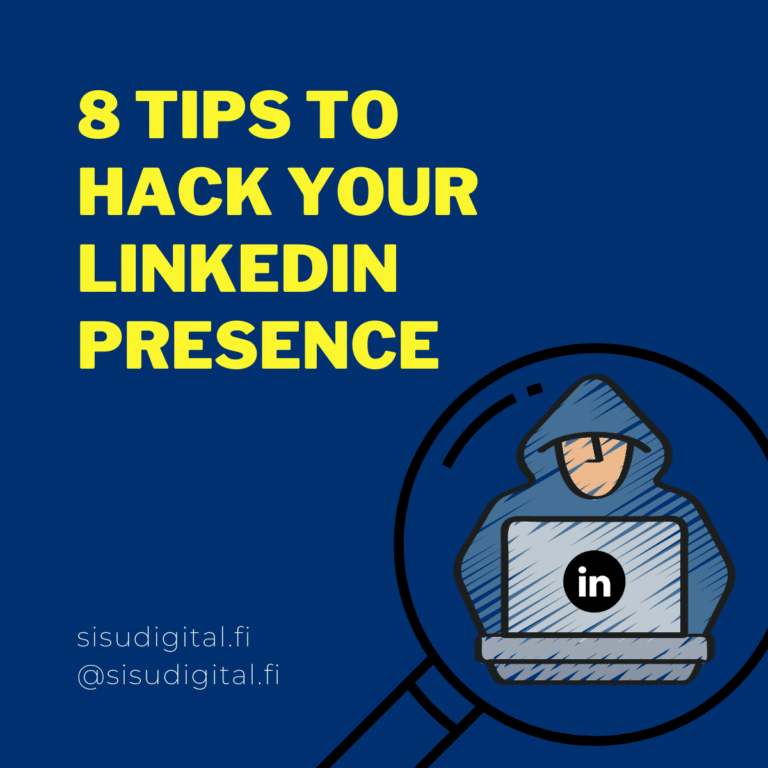Le marketing par courriel devient l'un des outils les plus productifs pour développer votre entreprise.
C'est gratuit, personnel et instantané.
De nos jours, de plus en plus de personnes utilisent les e-mails.
Il n'y a donc aucune raison de ne pas faire de marketing par courrier électronique. Cependant, le mener à bien est une autre histoire. Nous devons le préparer soigneusement.
L'email marketing se décline en deux types : l'email froid et l'email chaud. Dans ce blog, nous nous concentrons uniquement sur la campagne d'emailing à froid. Et si vous avez des difficultés ou si vous voulez en savoir plus sur la campagne d'emailing à froid, vous êtes au bon endroit pour trouver une réponse complète.
1. Qu'est-ce qu'un courriel froid ? La différence entre l'email froid et l'email chaud
Un courriel froid signifie que vous envoyez un courriel à un destinataire avec lequel vous n'avez jamais eu de contacts auparavant. Un courriel chaud a une signification opposée ; il signifie que vous envoyez un courriel à une personne que vous avez contactée.
Dans ce blog, nous allons vous montrer un guide étape par étape, de la préparation à l'envoi et au suivi de votre liste d'e-mails.
2. Étapes de la mise en place d'une campagne d'emailing à froid
2.1. Collecte de la liste d'adresses électroniques
Pour mener une campagne d'emailing à froid, nous devons disposer d'une liste de contacts. Vous pouvez collecter une longue liste d'e-mails en quelques clics seulement. Cela semble incroyable, mais c'est vrai. Laissez-moi vous montrer comment faire.
Utilisons un outil automatique - "récupérer et exporter vos contacts LinkedIn" dans Phantombuster.
Étape 1 : La première chose que nous devons configurer est l'entrée, où nous ajoutons notre profil LinkedIn (cliquez sur le bouton "Connecter à LinkedIn"), l'URL de la feuille de calcul, et quelques informations nécessaires telles que le nombre de lignes que nous voulons que Phantombuster scrape et exporte par lancement. En outre, nous pouvons choisir librement les données à extraire - numéro de téléphone et e-mails, ou données complètes du contact - pour répondre à nos besoins.
Étape 2 : Ensuite, nous pouvons choisir que l'automatisation se répète manuellement ou automatiquement en sélectionnant la case que vous voulez.
Dans l'option "Répétition", les utilisateurs ont le choix entre plusieurs options : une fois par jour, deux fois par jour, trois fois par jour, deux fois par heure de travail, etc.
Étape 3 : Phantombuster a également la fonction de vous annoncer la progression de l'automatisation que vous avez déjà mise en place.

Si vous n'avez pas une énorme liste de contacts sur votre profil LinkedIn, vous devez d'abord connecter le profil ciblé. Dans ce cas, Phantombuster vous aide également à augmenter vos connexions sur LinkedIn. Vous pouvez trouver des instructions détaillées pour mettre en place cette progression en blog ou vidéo.
2.2. Vérifier l'e-mail
La vérification des e-mails est une étape importante que nous devons effectuer. La raison en est de garantir l'exactitude lorsque vous envoyez un courriel au destinataire. N'oubliez pas que plus vous envoyez d'adresses électroniques erronées, plus la probabilité que votre domaine de messagerie soit marqué comme spam par Google est élevée. Par conséquent, n'oubliez pas de vérifier soigneusement les adresses électroniques des destinataires avant d'envoyer des e-mails.
Il y a deux façons de vérifier les e-mails : Manuelle et Outils
- Manuellement :
C'est le moyen le plus sûr, mais il prend beaucoup de temps. Nous pouvons utiliser une autre adresse e-mail (une adresse sans importance) pour envoyer les e-mails à ces destinataires. Veuillez noter que nous devons diviser les listes d'adresses électroniques avant de les envoyer, car si l'envoi d'un lot contenant de nombreuses adresses électroniques ne peut être délivré, votre message a de fortes chances d'être considéré comme un spam.
Après avoir pris connaissance du statut de ces adresses électroniques, vous pouvez facilement les supprimer ou les marquer pour les réparer plus tard.
Pour les adresses e-mail qui ne peuvent pas être livrées, vous pouvez utiliser l'outil Hunter.io pour trouver des e-mails et deviner le domaine de la personne dont vous voulez voir l'adresse e-mail. La version gratuite vous permet de trouver 50 emails par mois. Avant tout, vous devez connaître l'entreprise dans laquelle travaille le destinataire, car c'est un indice pour trouver ses adresses électroniques.
Cependant, vous devriez envoyer les courriels trouvés par l'outil Hunter.io en utilisant votre adresse de courriel sans importance pour faire une double vérification.
Comme nous l'avons déjà dit, c'est le moyen le plus sûr de s'assurer que vous l'envoyez à la bonne adresse électronique, mais cela prend trop de temps !
- Outils : Neverbounce
Vous disposerez de 1000 crédits pour le test gratuit, ce qui signifie que vous pourrez vérifier 1000 emails gratuitement.
La première étape que vous devez effectuer est de télécharger votre liste d'emails sous forme de fichier Excel CSV. Après avoir analysé votre liste d'e-mails, cet outil vous montrera le résultat de la validation : valide, accepte tout (invérifiable), inconnu, élimination, invalide. Selon Neverbounce, ces statuts d'email illustrent :
L'utilisateur dispose de trois options pour télécharger le résultat de la validation : livrable, non livrable, tous les résultats. En fonction de votre objectif, vous pouvez choisir les options appropriées pour le téléchargement.
La précision du résultat de Neverbounce n'est pas de 100%, mais nous l'évaluons personnellement à environ 98-99%.
2.3. Stockez vos données en utilisant Excel
Il est essentiel de stocker tous vos e-mails, le nom, la société, le titre, etc. de tous les destinataires dans une liste principale. Nous vous recommandons d'utiliser Excel pour effectuer ce travail car Excel peut stocker des données massives.
Pendant que vous travaillez, vous devez contacter beaucoup de personnes, vous devez lancer une tonne de campagnes, donc si vous ne stockez aucun contact, ce sera compliqué pour vous plus tard. La raison en est que nous devons vérifier si nous avons déjà contacté ce destinataire ou à quelle campagne il appartient. De plus, il est facile de supprimer les doublons dans une seule feuille Excel. Pour la section "supprimer les doublons", nous allons la présenter en détail.
Certains outils de gestion de la relation client (CRM) que nous pouvons utiliser pour stocker vos contacts sont Hubspot et Agile CRM. Vous pouvez facilement définir des étiquettes pour vos contacts, conserver vos informations de contact (nom, email, numéro de téléphone, etc.) ; cependant, vous ne pouvez pas savoir quels sont les doublons si vous stockez vos contacts dans différentes listes de campagne. L'utilisation d'Excel est donc optimale pour filtrer, trier et supprimer les doublons.
2.4. Supprimer les doublons
Lorsque vous menez plusieurs campagnes, et dans chaque campagne, vous collectez une liste d'emails à partir de nombreuses ressources. Alors comment pouvez-vous savoir que la liste que vous venez de compiler ne contient pas de doublons d'e-mails dans votre liste principale ?
Ne vous inquiétez pas ! Nous vous montrerons comment résoudre ce problème.
Essayons Kutools- les outils du plugin pour Excel, qui vous permettent de supprimer facilement vos doublons.
Étape 1 : Après avoir téléchargé Kutools, ouvrez votre feuille Excel et trouvez le "Kutools" dans votre barre de navigation.
Étape 2: Choisir Sélectionner - Sélectionner les doublons et les cellules uniques.
Étape 3: Choisissez la ligne que vous voulez supprimer les doublons. Nous sélectionnons généralement la ligne "adresse e-mail". Sélectionnez les doublons (sauf 1st un) ou tous les doublons (y compris 1st un) pour correspondre à votre objectif. Cliquez ensuite sur "OK".
Étape 4 : Kutools vous montrera le nombre de doublons dans votre feuille Excel. Ensuite, il suffit de cliquer sur la touche "Supprimer" de votre clavier pour que les doublons disparaissent.
Étape 5: Filtrer les "blancs" puis les supprimer.
Pourquoi recommandons-nous d'utiliser Kutools ?
Sur Google Spreadsheet, nous disposons de la fonction permettant de trouver et de supprimer les doublons. Cependant, si nous utilisons cette fonction, elle élimine automatiquement les adresses électroniques (si nous choisissons la ligne "adresse électronique" pour supprimer les doublons), mais elle ne supprime pas le reste des informations de contact (nom, société, etc.). Par conséquent, votre feuille n'est plus correcte.
2.5 Comment rédiger un excellent courriel de prospection ?
Lorsque l'on contacte quelqu'un pour la première fois par courrier électronique, il faut organiser les textes avec soin. Il s'agit d'une première impression du destinataire à votre égard, et cette première impression détermine en grande partie la chance qu'il a de vous répondre.
Il est donc utile de préparer discrètement le contenu de l'e-mail.
Vous pouvez prendre en compte ces précieux points :
Ayez une vision claire de vos destinataires :
Avant tout, connaître les profils et les demandes de votre destinataire peut augmenter les chances de vous rapprocher de lui.
Pour chaque destinataire ciblé, nous avons des contenus d'e-mails différents. Par exemple, lorsque vous envoyez des e-mails froids dans le but de vendre, vous devez vous attacher à expliquer clairement et brièvement les avantages de vos produits qui peuvent être offerts à vos acheteurs. Si vous envoyez des e-mails pour collaborer avec d'autres organisations, vous devez vous présenter de manière concise et transmettre les avantages mutuels et le sens de votre collaboration avec votre partenaire.
Tout le monde examine fréquemment les offres si vous leur montrez pourquoi ils devraient vous choisir et quels avantages ils en retirent.
Assurez-vous que le contenu de vos e-mails est pertinent et utile pour vos destinataires. C'est l'une des différences entre l'email froid et l'email spam - envoyer le même contenu à tout le monde sans tenir compte de la pertinence et des exigences du destinataire.
Utilisez votre vrai nom et insérez les informations de contact dans une zone de signature.
Si vous ne voulez pas envoyer de spam, veuillez utiliser votre vrai nom. C'est un moyen d'augmenter les chances que le destinataire ouvre votre courriel.
Les courriels de spam ne contiennent généralement pas d'informations de contact. Pour rendre votre entreprise/organisation plus fiable, pensez à insérer les informations personnelles et générales telles que le titre du poste, le site web, le numéro de téléphone, les canaux de médias sociaux, etc.
Utilisez le prénom du destinataire ciblé :
Lorsque nous contactons quelqu'un pour la première fois, nous pouvons capter son intérêt et l'impressionner en l'appelant par son nom. Cette façon de faire peut également créer un lien étroit entre vous et votre destinataire.
Il existe des outils permettant de configurer l'automatisation des courriels et d'utiliser des termes tels que "Bonjour {Prénom}".
Ainsi, n'ayez pas un mal de tête que vous allez envoyer un email avec un destinataire de prénom différent manuellement😊 Vous pouvez effectivement le faire automatiquement, nous allons vous donner une instruction détaillée ci-dessous.
Présentez-vous de manière apparente et concise :
Il est essentiel de vous présenter, de présenter votre entreprise/organisation, de donner au destinataire des informations claires et brèves sur la personne qu'il contacte.
Toutefois, n'oubliez pas qu'il doit être court et suffisant.
Consultez notre guide de rédaction pour vous aider à rédiger des e-mails froids.
2.6 Configurer l'automatisation des campagnes d'emailing
L'envoi manuel d'e-mails à partir d'une longue liste de destinataires n'est pas une méthode intelligente, car elle nous fait perdre beaucoup de temps. Il est donc plus pratique d'utiliser des outils pour envoyer des courriels et en assurer le suivi automatiquement.
Nous vous montrerons un guide étape par étape pour créer des flux d'e-mails et optimiser les campagnes d'e-mails en utilisant des outils automatiques.
- Envoyez des courriels automatiquement :
Il existe plusieurs outils pour l'envoi automatique d'e-mails. Quelques bonnes mentions sont GMass (un plugin dans Gmail), Hubspot CRM, Mailshake et Reply.io. Nous vous recommandons d'utiliser Reply.io parce que sa plateforme est simple et directe et qu'elle suit automatiquement le statut de tous les e-mails pour vous. Il offre un essai de 14 jours pour utiliser son outil.
Laissez-moi vous montrer les étapes consécutives pour utiliser Reply.io comme outil automatique d'envoi d'e-mails.
Étape 1 : S'inscrire
La première chose à faire est de créer un compte. Ensuite, Reply.io vous demandera de choisir la plateforme pour envoyer des e-mails. Après avoir sélectionné celle qui convient, vous appuyez sur "Continuer".
Ensuite, choisissez une adresse électronique et votre nom d'affichage lorsque vous envoyez des courriels aux destinataires.
Pour créer une campagne, vous pouvez cliquer sur le bouton rose dans le coin droit ou sélectionner la nouvelle séquence.
Ensuite, vous choisissez "From scratch".
Ensuite, vous sélectionnez "Ajouter une étape de la séquence" pour configurer le processus d'envoi de l'e-mail et choisissez l'e-mail.
Étape 2 : Rédiger le contenu des e-mails :
Je vous ai déjà montré ci-dessus quelques idées précieuses sur le bon contenu des e-mails. Nous séparons le script de l'email et le contenu de l'email dans ce secteur car nous ne voulons pas que ce guide de mise en place de l'automatisation soit long et difficile à lire.
Ainsi, préparez le script d'email avant et vérifiez-le soigneusement avant de mettre en place l'automatisation. Divisez votre travail et conduisez-le discrètement à chaque étape. Cela peut vous aider à mieux organiser votre tâche.
En outre, Reply.io propose une brève analyse de votre script de messagerie.
En outre, vous pouvez insérer {Prénom}, {Société} dans la case "Insérer une variable".
Par exemple, si vous écrivez Salut {Prénom}, votre courriel sera envoyé avec le prénom du destinataire. Ce prénom est importé lorsque vous téléchargez le fichier CSV dans Reply.io. Par conséquent, veuillez vous assurer que la liste de contacts que vous avez téléchargée dans Reply.io est correcte.
Après avoir rédigé l'objet et le contenu de votre courriel, vous appuyez sur "Enregistrer".
Pour configurer un courriel de suivi, sélectionnez l'icône de courriel (voir l'image ci-dessous).
À cette étape, n'oubliez pas PAS d'écrire tout texte dans la ligne d'objet si vous voulez que cet e-mail soit un suivi de l'e-mail précédent.
Étape 4 : Programmez et ajoutez des contacts :
Vous pouvez choisir l'heure et la date d'envoi des e-mails à vos destinataires.
Et ajoutez vos contacts dans votre campagne.
Étape 5 : Définissez quelques paramètres de base et lancez la campagne :
Les utilisateurs peuvent trouver certaines informations nécessaires telles que le nombre d'emails envoyés par jour, le délai de combien de secondes entre chaque email envoyé, etc. Lisez l'information sur le nombre limité d'emails par jour dans le site suivant G Suite et Gmail avant de paramétrer le nombre d'emails envoyés par Reply.io.
Ensuite, vous définissez toutes les informations pertinentes pour votre campagne et vous la lancez.
C'est fait !
- Suivez l'évolution de la campagne d'e-mailing :
Bien que Reply.io vous montre toutes les informations sur l'état des contacts ; cependant, vous ne pouvez plus voir ces contacts lorsque l'essai gratuit expire. Par conséquent, nous vous recommandons de garder la trace de vos contacts automatiquement dans la feuille de calcul Google. Nous pensons personnellement que la vérification de toutes les informations sur une seule plateforme dans une feuille de calcul est plus pratique car nous pouvons librement filtrer ou mettre en évidence toute information.
Ainsi, dans cette section, nous allons vous montrer l'outil - Zapier - pour assurer le suivi automatique de vos contacts.
- Mise à jour d'une ligne de Google Spreadsheet lorsque quelqu'un répond à un courriel
Étape 1 : Appuyez sur "Faire un zap" dans la barre de navigation à gauche de l'écran et tapez "Répondre".
Étape 2 : Après avoir cliqué sur le bouton Répondre, vous choisissez un événement approprié à déclencher. Comme nous allons mettre à jour la feuille de calcul Google lorsque quelqu'un répond à un courriel, nous choisissons l'événement "Nouveaux courriels répondus".
Étape 3 : Après avoir choisi l'événement, vous devez sélectionner le compte.
Étape 4 : Nous devons mettre en place une étape "lookup spreadsheet row in Google Spreadsheets" pour activer Zapier afin qu'il trouve la bonne valeur dans la feuille de calcul pour qu'il puisse automatiquement mettre à jour la feuille de calcul lorsque quelqu'un répond à votre e-mail.
Ensuite, choisissez votre compte et personnalisez la ligne de votre feuille de calcul. Tout ce que vous avez à faire est de choisir la bonne feuille de calcul et la bonne feuille de travail. N'oubliez pas de sélectionner "Email" dans la colonne Lookup pour que Zapier retrouve le même email et en garde la trace.
Après cela, vous pouvez tester et réviser dans la section "Envoyer les données".
Étape 3 : Mettre à jour la ligne de la feuille de calcul dans Google Sheets
Comme à l'étape précédente, vous devez choisir l'événement à déclencher et sélectionner le compte.
Dans la section "Personnaliser la rangée de la feuille de calcul", vous choisissez la même feuille de calcul que dans la section "Consulter la rangée de la feuille de calcul dans Google Sheets".
Et vous n'avez pas besoin d'écrire quoi que ce soit pour le reste, à l'exception de la ligne "reply" puisque nous voulons que le tableur fasse apparaître le mot "yes" dans la colonne "Reply". Lorsque quelqu'un répondra à votre e-mail, Zapier écrira automatiquement "Oui" dans la colonne "Reply" pour vous (voir les photos ci-dessous).
Si vous faites un autre zap et que vous voulez que Zapier écrive "oui" lorsque quelqu'un ouvre votre email, vous devez écrire "oui" dans la colonne "Ouvrir". En bref, lorsque vous voulez que Zapier écrive automatiquement "oui" dans une colonne spécifique, vous devez écrire "oui" dans cette même ligne dans le zap, afin que Zapier déclenche et rapporte automatiquement la même chose que vous avez écrite.
Votre feuille de calcul ressemblera à ceci (nous avons déjà couvert les informations des contacts dans notre feuille de calcul).
Nous venons de vous montrer comment configurer l'automatisation dans Zapier.
Bien sûr, vous pouvez créer un autre zap pour garder la trace des événements que vous souhaitez.
Voici quelques événements de Zapier qui pourraient vous intéresser (voir l'image ci-dessous).
3.Conclusion
Enfin, nous venons de parcourir un guide étape par étape pour une campagne d'emailing à froid.
Il peut être difficile pour la première fois de mettre en place tous les processus avant et après l'envoi d'emails mais ne vous inquiétez pas car vous vous y habituerez ! Après avoir connu et mis en place cette automatisation, tout sera sur la bonne voie, et vous pourrez gagner beaucoup de temps.
Nous espérons que notre guide vous sera utile et qu'il pourra contribuer à votre campagne de cold email. Suivez Sisu Digital pour d'autres guides sur la génération de prospects, des nouvelles sur le marketing et les tendances commerciales.
Sisu Digital est une agence de marketing de croissance dont la mission est de permettre aux startups et aux PME internationales de se développer et d'obtenir des prospects de qualité grâce à des solutions de marketing numérique de classe mondiale. Nos services sont Conception de sites web, Maintenance du site web, Génération de prospects B2B, Linkedin Personal Branding.